過去的一週,AppSo 報道了 app 界不少有趣的事情:微信小程序的推出、Google 新聊天工具 Allo,以及 Mac 最新系統 Sierra 的發佈。
到了週末,AppSo 團隊也沒有停下腳步。在 iOS 10 正式發佈後,有部分朋友表示遇到了各種奇怪問題,在後台尋求 AppSo(微信號 appsolution)的幫助。
於是,我們決定將本期 A 君解憂室擴充為「有用功」文章,專門幫你解決升級 iOS 10 過程中遇到的問題。看完這篇,以後遇到 iOS 刷機相關的問題都不需要求人了。
在刷機過程中你可能需要用到:
- 最新 iTunes 下載地址
- iOS 設備備份教程
- 微信資料備份教程
- iOS 10 固件全套下載地址
- 刷機出現未知錯誤的應對方法
如想獲取以上全方位 iOS 10 救機懶人包,請關注 AppSo(微信號 appsolution)後,回覆「101010」獲取資源。
本文目錄
升級 iOS 10 遇到大問題,那就嘗試刷機吧!
一、升級 iOS 10 變磚了怎麼救?
這個問題我們在上期解憂室裏回答過,把答案在這裏貼一遍,供錯過的朋友參考——
可能有朋友在升級 iOS 系統的過程中,不幸遇到「變磚」的情況。症狀就是系統更新完畢後,無法進入系統,不管怎麼做都會停留在了一個有 iTunes 圖標和數據線標識的界面動彈不得,俗稱「變磚」。
遇到這個情況,請按照以下步驟操作:
1. 第一件事——不要亂動你的手機。在蘋果官網下載最新版 iTunes(目前版本號為 12.5.1),並做好連接蘋果服務器的準備(包括但不限於換個網絡、搭梯、改 DNS…)。
2. 安裝好 iTunes 後,把處於變磚的 iPhone 連上電腦。連接電腦後會彈出「正在聯繫 iPhone 軟件更新服務器」,點擊停止。
3. 接下來 iTunes 會彈出另一個窗口,提醒「你的 iPhone 出現問題,需要進行更新或恢復」,之後我們點擊「更新」即可(一定不要點擊「恢復」,否則數據會全部丟失)。
4. 之後 iTunes 會再次彈出「更新到 iOS 10.0.2」的提示,再一次點擊「更新」。
5. iTunes 會自動下載最新的 iOS 10 系統,根據網速不同,等待時間也不同。要注意的是:全程確保數據線連着電腦,電腦連接着電源且電量充足。
6. 順利的話,救機完成。最後再次提醒,升級系統前,一定要備份…… 你可以説你以前都沒遇到什麼問題,但下一次誰知道呢,是吧?
二、升級 iOS 10 後遇到奇怪的小問題,用「硬重啟」來解決
如果你使用 iOS 10 的過程中遇到一些小 bug,比如鬧鐘突然不響了、屏幕方向不能鎖定了、已經讀過的消息還是有角標……
AppSo(微信號 appsolution)建議你用一個簡單的辦法來嘗試解決,那就是「硬重啟」。
我們平時重啟 iOS 設備都是採用長按電源鍵關機,再長按電源鍵開機的方法,這種方法可以稱為「軟重啟」。
而硬重啟的方法是:一般同時按住 Home 鍵和電源鍵(一般需要 5 秒以上),直到蘋果的 LOGO 出現即可鬆手,一次「硬重啟」就完成了。iPhone 7 的硬重啟則是音量鍵下 + 電源鍵(注意並非 Home 鍵)。
我和身邊的幾位朋友用這個方法讓一些小 bug 消失了,希望對你也有幫助。
三、遇到大問題,那就嘗試刷機吧
如果你遇到的是系統經常崩潰、手機發熱、掉電嚴重等問題,或許你就需要刷機解決了。
特別提醒:刷機有風險,請謹慎操作,並提前做好數據備份。
應部分讀者朋友需要,AppSo(微信號 appsolution)會先科普一下 iOS 設備上兩種特別的刷機模式。如果你只是想知道如何刷機,可以直接看「5. iOS 設備刷機必看教程」這一部分。
1. DFU 模式和恢復模式
首先科普兩個 iOS 設備刷機的兩種模式:DFU 模式以及恢復模式。
DFU 模式:用於 iOS 設備的固件強制升/降級。它允許你在蘋果還未關閉舊版本固件驗證的情況下(很少能遇到,在「4. 蘋果關閉 iOS 固件(系統)驗證意味着什麼?」中有解釋),對 iOS 設備進行降級操作。當 iOS 設備處於 DFU 模式,是黑屏狀態;
恢復模式:用於 iOS 設備的固件恢復和升級。它的作用是將 iOS 設備恢復出廠設置並升級到最新系統。當處於恢復模式,會有 iTunes LOGO 和數據線標誌。
2. 如何進入和退出 DFU 模式
進入 DFU 模式的步驟:
- 用數據線連接 iOS 設備與電腦;
- 同時按住 Home 鍵(iPhone 7 則是下音量鍵)和電源鍵 10 秒;
- 然後鬆開電源鍵,繼續按住 Home 鍵 15 秒。
進入 DFU 模式後 iOS 設備仍處於黑屏狀態,iTunes 顯示 iOS 設備處於恢復模式,只有「恢復 iPhone」一個選項。
退出 DFU 模式的步驟:
按住 Home 鍵(iPhone 7 是下音量鍵)和電源鍵直到 iOS 設備屏幕上出現 Apple 的 LOGO 即可鬆手,iOS 設備會正常開機。
3. 如何進入和退出恢復模式
進入恢復模式的步驟:
用數據線連接 iOS 設備與電腦,按住 Home 鍵(iPhone 7 是下音量鍵)和電源鍵,中間會看到 Apple 的 LOGO 出現,繼續按着兩個按鍵,直到看到 iTunes 和數據線標誌出現。
iTunes 會顯示你的 iOS 設備處於「恢復模式」,能看到「更新」和「恢復 iPhone」兩個選項。
退出恢復模式的步驟:
按住 Home 鍵(iPhone 7 是下音量鍵)和電源鍵直到 iOS 設備屏幕上的 iTunes 和數據線標誌消失,鬆手,按電源鍵正常開機即可。
4. 蘋果關閉 iOS 固件(系統)驗證意味着什麼?
蘋果會在正式發佈 iOS 新固件(系統)之後就關閉舊版 iOS 固件(系統)的驗證,關閉驗證意味着我們沒辦法再通過 iTunes 恢復到舊版固件(系統)。
而在正式發佈固件和關閉舊版固件驗證之間會有一小段時間,這個時間由蘋果決定。如果你想降級,這幾乎是唯一的時間窗口。在這種情況下,你必須選擇 DFU 模式。
舉個例子——
蘋果發佈了 iOS 10 ,你第一時間把手上的 iOS 設備升級了。
第一種情況:剛升級完覺得不對勁,這個時候蘋果還沒關閉 iOS 9 固件的驗證,你就可以用 DFU 模式來將手機降回 iOS 9。
第二種情況:iOS 10 你用了一週時間,在這個期間蘋果已經把 iOS 9 固件的驗證關閉了,那麼即使你用 DFU 模式,也沒有辦法再將它降回 iOS 9。
另外一種特殊情況:在蘋果將 iOS 9 固件的驗證關閉後,即使你的設備還在 iOS 9,你也無法通過 iTunes 來刷 iOS 9 固件。如果你想恢復出廠設置,可以在 iOS 設備上的設置裏選擇「通用 – 還原 – 抹掉所有內容和設置」(警告:會刪掉所有內容,請注意備份)。
綜上,針對目前大多數朋友升級到 iOS 10 後想刷機,而蘋果已經關閉了 iOS 9 的固件驗證,那麼選擇「恢復模式」或者下面「5. iOS 設備刷機必看教程」的方法來刷機就可以了。注:想用 DFU 模式也沒問題,如果你覺得這種模式比較「乾淨」的話。
5. iOS 設備刷機必看教程
第一步:將 iTunes 更新到最新版本,到蘋果官網 http://www.apple.com/itunes/ 下載;
第二步(耗時較長,建議與第三步同時進行):根據自己的設備型號下載相應的 iOS 10 固件,目前最新的固件是 iOS 10.0.2(微信號 appsolution 後台回覆「10FW」固件獲取下載地址),建議將固件放在一個好找的地方;
引用Tip: 設備型號就是機身背部 Model 或「型號」後面的那串字母和數字組合,如我的 iPhone 6s Plus 是 A1699;固件也可以通過 iTunes 下載,但是蘋果服務器下載速度不穩定,建議手動下載。
第三步(耗時較長,建議與第二步同時進行):備份整機數據。因為刷機會讓你丟掉所有數據,所以一定要備份以防萬一;方法有 iTunes 備份和 iCloud 備份,由於 iCloud 備份不太靠譜,建議用 iTunes 備份詳見:https://support.apple.com/zh-cn/HT203977
引用Tip: A 君建議除了整機備份之外,也將特別重要的資料單獨備份一遍。比如大多數人的微信資料都很寶貴,那就值得用另外的方法再備份一次以防萬一,具體方法可在微信號 appsolution 後台回覆「解剖微信」獲取教程。
第四步:將 iOS 設備與電腦連接,確保數據線連接穩定,iOS 設備和電腦的電量充足;
第五步:讓 iOS 設備進入恢復模式或 DFU 模式(可做可不做,如果用普通模式刷機後還遇到問題,可以再嘗試恢復模式或 DFU 模式刷機)。在電腦端按住 Shift(Mac 上是 Option)鍵,點擊 iTunes 上的「恢復 iPhone」按鈕,在彈出的窗口中選擇第一步下載好的 iOS 10 固件;
第六步:雙手合十,等待 iTunes 刷機完成,期間最好別亂碰電腦或手機。
引用Tip: 如果你遇到了「未能恢復,發生未知錯誤 (xx)」的情況,可以參考 https://support.apple.com/zh-cn/HT204770 這個頁面,尋求相應的解決辦法。
第七步:刷機完成後,根據個人需求,恢復刷機前備份的數據;如果你有設備潔癖,也可以選擇不恢復,出問題的機率會相應小點,但你需要花很多精力將必要的內容恢復到手機上。
四、刷機都沒用,怎麼辦?
如果你刷過機了,還是覺得做啥都卡、電池不給力、系統老崩潰的話,該怎麼辦?
這個問題,我也想了很久。
終於,
我找到了答案…
全文完。
資料來源:愛範兒(ifanr)







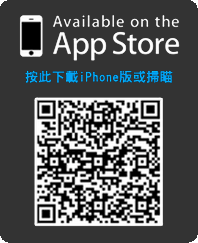
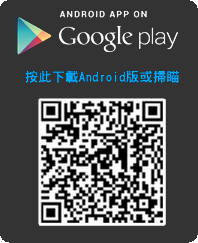
請按此登錄後留言。未成為會員? 立即註冊